Leer verschillen tussen de verzadiging en tint van de video en hoe u deze kunt bewerken
Het bericht biedt een begrijpelijke beoordeling van de verzadiging en tint van de video. Door het artikel te lezen, weet u wat tint en verzadiging is. We weten allemaal dat deze elementen een grote impact hebben op een video. Het geeft smaak en effect aan je video, waardoor het bevredigend is om naar te kijken. Het brengt ook emotie met zich mee waardoor het meer invloed heeft op de kijkers. Mis dus niet de kans om dit artikel te lezen om er meer over te weten te komen tint en verzadiging. Bovendien is er naast het definiëren van deze twee elementen nog iets dat u moet leren. Je leert de verschillen tussen deze twee elementen. Bovendien ontdekt u met behulp van een offline programma de eenvoudigste manier om de verzadiging en tint van de video te wijzigen. Laten we het artikel zonder verder oponthoud lezen en alle details verkrijgen die u nodig heeft over de discussie.
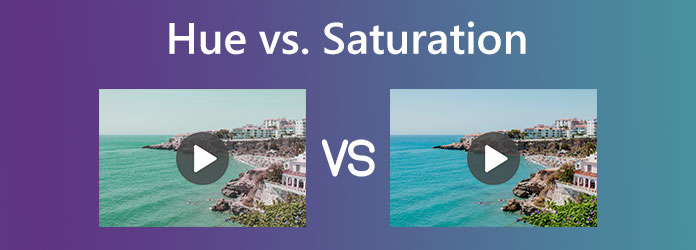
Deel 1. Wat zijn tint en verzadiging
Wat is Hue
De chromaticiteit van kleur omvat tint. De drie primaire lichttinten zijn rood, blauw en groen. Dit is de reden waarom een combinatie van rood, groen en blauw alle uitgezonden tinten produceert. Het zijn de fosforen in computer- en televisiestralers. Bovendien is tint in andere elektrische kleurenschermen een enkele waarde. Zoals eerder vermeld, beschrijft het de kleur en wordt het gemeten in graden. Het palet bestaat uit rood, oranje, geel, groen, blauw, paars en magenta. Roze en magenta zijn echter geen lichtfrequenties. Een voorbeeld hiervan is een regenboog. Het begint met rood en gaat verder met andere tinten. Magenta en roze zijn echter weggelaten omdat mensen ze kunnen interpreteren als onjuiste frequenties. Tint kan ook worden gezien als de primaire kleur in de regenboog. De term "tint" verwijst naar een specifieke fundamentele kleurtoon of de basiskleur.

Wat is verzadiging
De zuiverheid van kleur en hoeveel deze afwijkt van grijs geven aan verzadiging. Het verzadigingsniveau wordt verlaagd als de kleur meer grijstinten is. Bovendien kan verzadiging worden gezien als tintdominantie in een kleur. De zuiverste kleur wordt gezien op het buitenste punt van het wiel. Bovendien nemen de kleur en verzadiging geleidelijk af naarmate we in de grijze kern reizen. Er is een eigenschap van excitatie bij betrokken. Het is een fysiek kenmerk dat meet hoeveel pure kleur en helderheid worden gecombineerd. Bovendien dient de verzadiging van kleur als een maatstaf voor hoe sterk een tint is. Een kleur die verzadigd is, komt overeen met de tint en bevat geen grijs. De kleur bevat in ieder geval het grijsste.
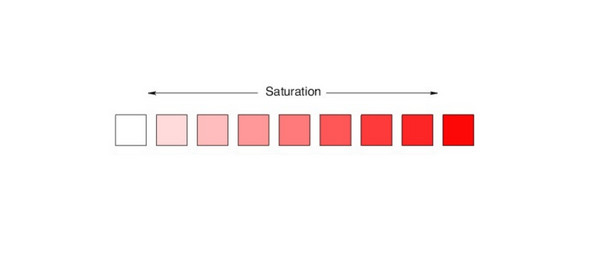
Deel 2. Tint versus verzadiging
Verzadiging
Verzadiging beschrijft hoeveel de kleur is bij de geleverde tint of de mate van levendigheid.
Bovendien kunt u de verzadiging meten met behulp van percentages.
Basisgegevens: Verzadiging staat bekend als de levendigheid van kleuren
Andere naam: De alternatieve manier van verzadiging is de zuiverheid van de kleur
Geïdentificeerd door: De hoeveelheid grijs die in de primaire kleur is verwerkt, wordt gemeten.
Tint
Tint is de fundamentele eigenschap van licht die helpt bij het onderscheiden van de verschillende kleuren. En je moet de mate van de hoek voor tint meten.
Basisgegevens: Tint vertegenwoordigt het type kleur
Andere naam: Het is de dominante frequentie
Geïdentificeerd door: Observeren van de verschillen tussen rood, wit of groen licht.
Deel 3. De tint en verzadiging van video's bewerken en wijzigen
Wijzig de tint en verzadiging van video in Tipard Video Converter Ultimate
Nadat we de volledige details over tint en verzadiging hebben ontdekt, kunnen we doorgaan naar de stappen. In dit deel leer je hoe je de tint, verzadiging en helderheid van je video kunt aanpassen. De meest betrouwbare videobewerkingssoftware die u kunt gebruiken is Tipard Video Converter Ultimate. Dit offline programma kan je helpen de tint en verzadiging van je video te veranderen. Het heeft een intuïtieve, gebruiksvriendelijke interface en een eenvoudige procedure. Met dit programma kun je de helderheid, het contrast, de tint en de verzadiging van je video wijzigen. Bovendien kunt u de framesnelheid, zoommodus, encoder en resolutie van uw video wijzigen. De bitsnelheid, bemonsteringsfrequentie en andere audioparameters kunnen ook worden gewijzigd. Bovendien kunt u met het offline programma de video in verschillende uitvoerformaten opslaan. Het bevat MP4, AVI, MOV, MKV en meer.
Bovendien kan Tipard Video Converter Ultimate meer functies bieden, waaronder het verwijderen van watermerken, het converteren van bestanden, het maken van een collage, het rippen van een dvd en meer. Afgezien daarvan is het offline programma handig voor alle gebruikers. U hebt toegang tot de videobewerkingssoftware op Mac en Windows. Volg de twee eenvoudige methoden hieronder om de tint en verzadiging van de video te wijzigen met deze video-editor voor tint en verzadiging.
Stap 1Downloaden Tipard Video Converter Ultimate. Ga vervolgens verder met het installatieproces. Start daarna het programma op uw computer. Om snel toegang te krijgen tot de software, kunt u klikken op de Downloaden knop hieronder.
Stap 2Selecteer na het starten van de software het Toolbox-paneel. Klik vervolgens op de Kleurcorrectie gereedschap uit de opties.
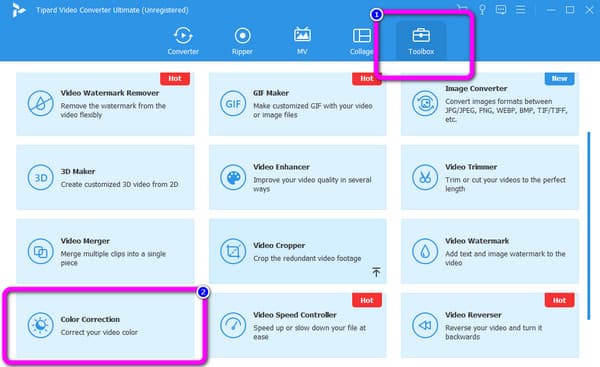
Stap 3Er verschijnt een andere interface op het scherm. Klik in de middelste interface op de Plus pictogram om de video in te voegen die u wilt bewerken. U kunt de video openen vanuit de bestandsmap.
Stap 4Nadat je de video hebt toegevoegd, kun je het bewerkingsproces starten. Ga naar de tint en verzadiging opties. Gebruik de schuifregelaars om de tint en verzadiging van de video aan te passen. Pas ze aan op basis van uw voorkeur. Daarnaast kun je ook de helderheid aanpassen en contrast.
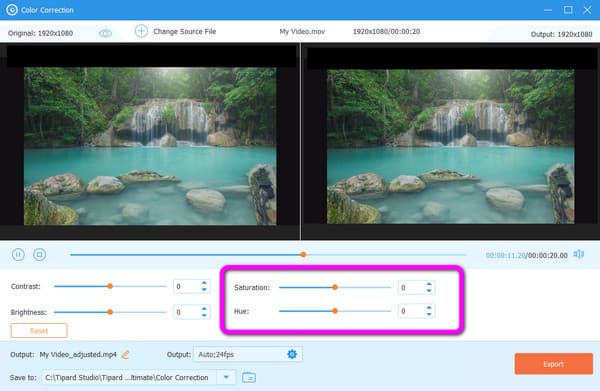
Stap 5Klik voor de laatste stap op het Exporteren knop om uw uiteindelijke video op uw computer op te slaan.
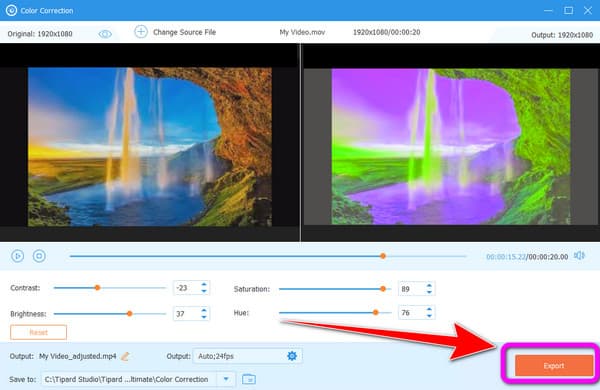
Wijzig de tint en verzadiging van video in HitPaw Video Converter
HitPaw Video-omzetter kan u helpen de tint en verzadiging van uw video te wijzigen. Bovendien kunt u ook de helderheid en het contrast van de video wijzigen. Bovendien kunt u de software gratis downloaden. Het is ook beschikbaar op zowel Mac- als Windows-computers. Bovendien kan HitPaw Video Converter meer functies bieden. U kunt watermerken toevoegen, knippen en voeg video's samen, en meer. HitPaw Video Converter heeft echter nadelen. De interface van deze software is gecompliceerd. Het gebruik van de software is verwarrend, vooral voor beginners. U moet ook de betaalde versie van de volledige functies van het programma krijgen.
Stap 1Download en installeer HitPaw Video-omzetter op jouw computer. Klik vervolgens op de Bewerken > Filteren optie.
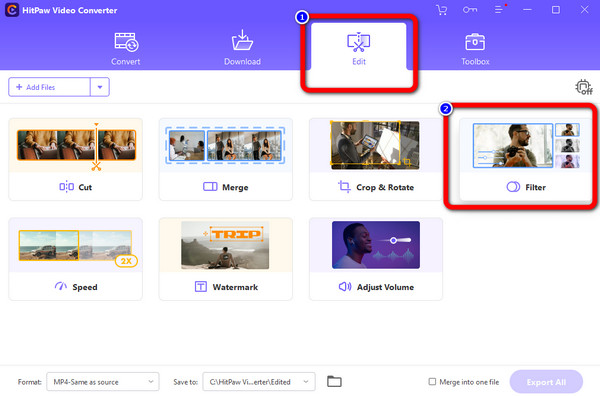
Stap 2Na het klikken verschijnt uw computermap. Selecteer de video die je wilt bewerken. Ga daarna naar de Adjust keuze. Dan kun je alvast naar de Tint en Verzadiging keuze. Gebruik de schuifregelaars om ze aan te passen.
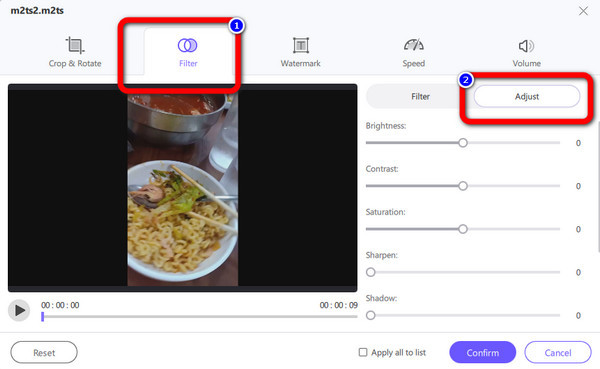
Stap 3Klik voor de laatste stap op het Bevestigen knop. Klik daarna op de Exporteren Alle knop om de video op uw computer op te slaan.
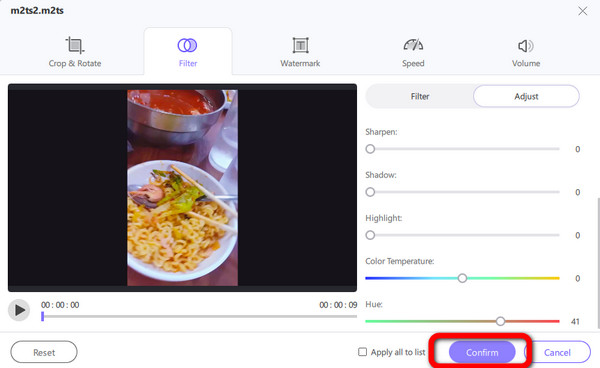
Deel 4. Veelgestelde vragen over tint en verzadiging
Is er een video-tintwisselaar online?
Ja dat is er. Om de tint van je video aan te passen, kun je Flixier, Kapwing, Flexclip en meer gebruiken.
Waarom moet ik de tint en verzadiging van de video aanpassen?
Tint en verzadiging spelen een cruciale rol in uw video. Om meer impact te geven, moet je je videokleur aanpassen. Een andere reden is om je video pakkend te maken voor kijkers.
Wat betekent tint op het kleurenwiel?
Wat in ons opkomt als we aan kleur denken, is de tint. Het wordt gemeten in graden van het kleurenwiel. Het verwijst naar een kleurenwiel met rood bovenaan, gevolgd door geel, limoen, aqua, blauw, magenta en dan weer geel.
Conclusie
Na het lezen van het artikel, heb je geleerd over tint en verzadiging. We bieden je ook twee uitstekende methoden om de tint en verzadiging van de video te wijzigen. Gebruik in dat geval, als u van plan bent uw video te bewerken Tipard Video Converter Ultimate. Het heeft een intuïtieve interface met eenvoudige stappen die u gemakkelijk kunt proberen.







